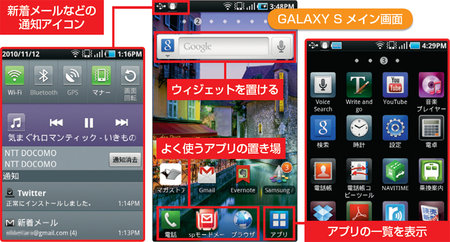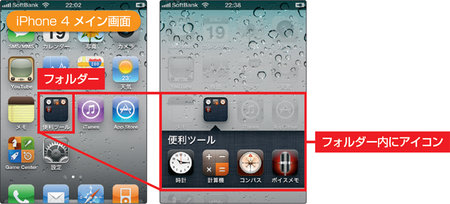1 ユーザーインタフェース
基本的な使い勝手は同様、文字入力やPC連携でさらに便利
Android搭載スマートフォンは、外観も画面も一見するとiPhoneそっくりだ。実際に触ってみても、iPhoneの使用経験のあるユーザーなら、短時間でAndroidの世界になじめるだろう。とはいえ、細かい点で違いもあるはず。実際の使い勝手はどうなのか、順に誌上体験していこう。ここではAndroid搭載機の代表例として「GALAXY S」を取り上げる。ほかの端末も、細かい違いはあるが基本的な操作体系は共通だ。
まずはユーザーインタフェース。Android搭載機を起動すると、広々としたメイン画面が出てくる(図1)。この画面には、任意のアプリのアイコンを置けるほか、天気予報や検索バーといったウィジェットを配置できる。画面の上端には機器の状態を示すステータスアイコンがある。
iPhoneのメイン画面は、アプリのアイコンが整然と並ぶものであった(図2)。それと比較すると、Androidのメイン画面はWindows Vista/7のデスクトップに近い多機能な作りだ。